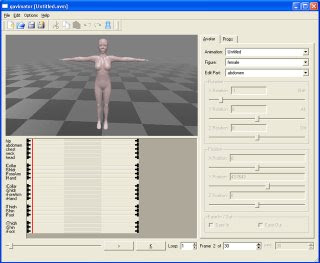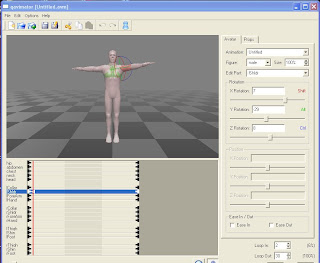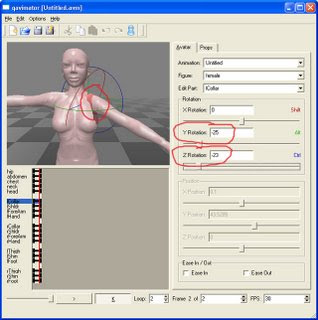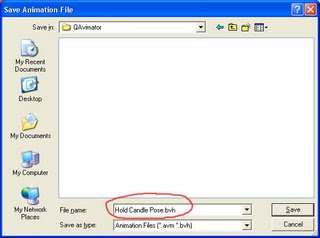Olá pessoal, estamos de volta com mais um tutorial, dessa vez vamos aprender a fazer poses, é aquelas mesmas, que voce clica em play in world e seu avatar assume posições diversas, essas poses poderão ser usadas para fazer poseballs e animações, mas isso é coisa do próximo tutorial.Bom, dando inicio, voces precisarão baixar o programa QAvimator, voces podem baixa-lo clicando
CLICANDO AQUI, feito isso vamos a nossa aula.A tela principal do programa é essa da foto abaixo, lembrando que nesse tutorial, vou por primeiro o comentario depois a foto ilustrando, para que possa ser melhor compreendido. Bom essa é a tela principal do QAvimator:
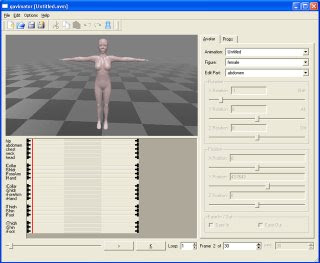
Bom, o programa é muito facil de se usar, pois simula todas as "junções" do corpo de seu avatar, voce só precisara de uma noção de movimento, tipo o que cada membro pode fazer, mas nao se assuste mais adiante voce vera que é muito facil, e também vai aprender a girar a camera no programa para que possa visualizar melhor o boneco.Voce poderá mover todas as partes do corpo, basta dar um clique na area que quer, e fazer o movimento utilizando os botões rolantes a direita (X, Y, z), até chegar a posição que voce quer. E para girar a camera, basta voce pressionar "alt" e ao mesmo tempo clicar com o mouse em qualquer área que nao seja o boneco e mover, as teclas que movimentam a camera são, "ctrl", "shift" e "alt", e estando pressionando uma delas vc move com o mouse como falei antes. Bom, agora que voce já é um expert em QAvimator,estara pronto para fazermos nossa primeira pose.
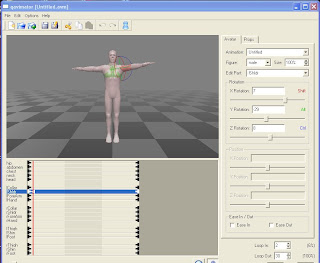
CRIANDO UMA POSEBom pessoal, eu nao farei dessa vez, quem farã são vocês, porque não tem o que eu fazer aqui a não ser dar algumas dicas, como puderam ver, o programa faz tudo, voce so precisa ter um bom senso de fazer movimentos cujo o corpo é capaz de fazer, pois ninguem vai querer uma pose onde o braço pareça um estilingue não é?vejam a imagem abaixo:
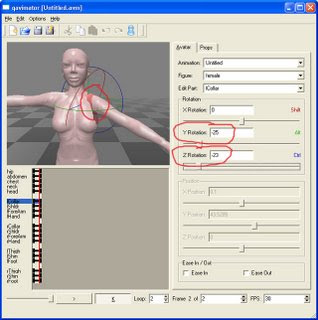
Essas linhas que aparecem só te servem como referencia, o controle é todo nos botõezinhos rolantes. Bom agora façam o movimento que quiserem, ai vamos para a parte de salvar sua pose.Depois de feito o movimento que queria, voce vai clicar em "file">>>"Save as", e vai aparecer essa tela:
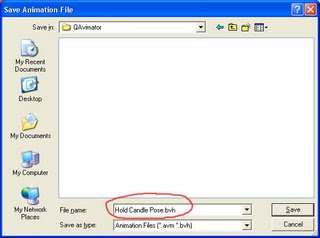
Uma coisa muito importante, como podem ver na imagem, é sempre por na frente do nome da animação o formato dela ( .bvh) por exemplo, Animação.bvh, pois esse é o formato que o sl aceita, se não fizer isso nao conseguirá fazer o upload.Ok, depois de salvar no computador, vamos para a parte de upload dentro do SL, agora voce vai usar a opção upload de animação, (custa L$ 10), voce ja imaginou que um dia usaria ela? hehe, pois é agora vai usar...Vá no second life, na opção "File"... "upload animation", ou enviar animação se estiver em portugues, aí depois que selecionar a sua animação, no painel de visualização do sl, voce vai mudar a prioridade para "4", isso faz com que essa pose se sobreponha a uma outra que você esteja usando,Depois vc vai marcar a caixinha "Loop" (serve porque iremos deixar a pose por tempo indefinido, ou seja ela so para quando voce der stop)E na opção "Hand pose" voce vai selecionar a opção "Fist", ( isso transforma nossas mãos em punho).Voce pode testar ver se esta tudo ok, clicando em play, depois faz o upload.
espero ter ajudado e sae divirtam e nem pense em comprar mais pose ou animaçoes
igual a imagem mostra na segunda parte vai aparecer essa imagem
depois de copiar o codigo do phopshop e colocar no keygen igual mostra as imagens vc vai clicar no keygen em (generate auth code ai vai gerar essa numeraçao que mostra ai em baixo no keygen (autorization code) vc vai copiar esse codido e colocar no phopshop igual mostra a imagem abaixo